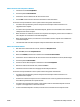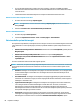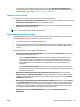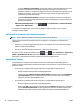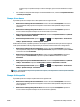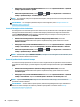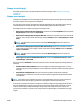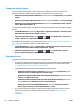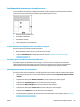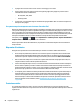HP DesignJet T2500 Series All-in-One Printer User Guide
●
Dalla pagina Invio processi di Embedded Web Server: selezionare Impostazioni di base > Qualità di
stampa > Opzioni standard > Qualità.
●
Utilizzando il pannello frontale: premere , quindi , infine Impostazione > Preferenze di
stampa > Qualità di stampa > Livello di qualità > Ottima.
NOTA: Se la qualità di stampa viene impostata dal computer, tale impostazione sostituirà quella effettuata
nel pannello frontale.
SUGGERIMENTO: Per la migliore qualità di stampa su carta fotografica, vedere Stampa manuale con
l'impilatore aperto a pagina 66
In caso di immagine ad alta risoluzione
Se l'immagine ha una risoluzione superiore alla risoluzione resa (visualizzata nella casella Opzioni qualità di
stampa personalizzate in Windows), la nitidezza della stampa potrebbe essere migliorata selezionando
l'opzione Nitidezza massima. Questa opzione è disponibile solo per la stampa su carta fotografica e se è
stata selezionata la qualità di stampa Ottimale.
●
Nella finestra di dialogo del driver (finestra di dialogo Stampa di Mac OS X): selezionare
Personalizzata anziché Standard come opzione di qualità di stampa, quindi selezionare la casella
Nitidezza massima.
●
Dalla pagina Invio processi di Embedded Web Server: selezionare Impostazioni di base > Qualità di
stampa > Personalizzata. Impostare Livello qualità su Ottimale e Nitidezza massima su Attivata.
●
Utilizzando il pannello frontale: premere , quindi , infine Impostazione > Preferenze di
stampa
> Qualità di stampa > Nitidezza massima..
NOTA: Selezionando l'opzione Nitidezza massima, la stampa con carta fotografica risulta rallentata, ma la
quantità di inchiostro utilizzata resta invariata.
In caso di problemi della testina di stampa
Se le testine di stampa presentano un numero eccessivo di ugelli ostruiti (che potrebbero causare striature o
strisce bianche sulle stampe), è possibile migliorare la qualità di stampa selezionando l'opzione Incremento
passi.
●
Nella finestra di dialogo del driver (finestra di dialogo Stampa di Mac OS X): selezionare
Personalizzata anziché Standard come opzione di qualità di stampa, quindi selezionare la casella
Incremento passi.
●
Dalla pagina Invio processi di Embedded Web Server: selezionare Impostazioni di base > Qualità di
stampa > Personalizzata. Impostare Livello di qualità su Ottimale e Incremento passi su Sì.
NOTA: L'opzione Incremento passi comporterà un rallentamento della stampa, senza aumentare la
quantità di inchiostro utilizzato.
SUGGERIMENTO: Anziché utilizzare questa opzione, utilizzare Image Diagnostics Print per individuare la
testina o le testine di stampa che causano il problema e quindi pulirle o sostituirle. Vedere Stampa
diagnostica immagine a pagina 206.
86 Capitolo 8 Stampa ITWW